Hiện nay các thiết bị iPhone cũ đang tràn lan trên thị trường, vậy làm sao để kiểm tra chính xác thiết bị muốn mua có được Jailbreak chưa? Đây là cách kiểm tra Jailbreak trong vài nốt nhạc.
Mặc dù không phũ nhận lợi ích của Jailbreak các thiết bị iOS, tuy nhiên nếu không muốn thiết bị của mình bị mất bảo mật, mất tính ổn định hay nặng hơn là mất iCloud thì bạn nên cân nhắc kĩ có nên Jailbreak thiết bị không.
Để kiểm tra chính xác thiết bị đã Jailbreak hay chưa có 2 cách: kiểm tra trực tiếp trên điện thoại, hoặc kiểm tra trên máy tính thông qua các chương trình hỗ trợ như iTools hay 3uTools.
Kiểm tra trực tiếp trên thiết bị
Cách đơn giản nhất để xem máy đã Jailbreak chưa là xem màn hình chính của iPhone có biểu tượng Cydia không? Thông thường sau khi Jailbreak thiết bị, công cụ này sẽ được tự động cài đặt và không thể xóa đi.
Tuy nhiên khi kiểm tra không có cydia thì không có nghĩa là thiết bị an toàn hoàn toàn, vì người dùng vẫn có thể ẩn công cụ này bằng cách nào đó. Việc bạn cần làm để kiểm tra tính chính xác là hãy vào thẳng mục cập nhật phần mềm: Cài đặt > Cài đặt chung > Cập nhật Phần mềm để kiểm tra.
Nếu thiết bị vẫn Load mãi Đang kiểm tra Bản cập nhật mà không hiển thị bản cập nhật mới nhất, hay thông báo phần mềm của bạn đã cập nhật, thì 99% thiết bị của bạn đã bị Jailbreak.
Kiểm tra thông qua các chương trình hỗ trợ
Để chắc chắn đến 100% thiết bị đã Jailbreak thì bạn nên cài đặt các công cụ hỗ trợ như iTools hay 3uTools thông qua sự hỗ trợ của iTunes.
Kết nối thiết bị với máy tính thông qua cáp Lightning và bật chương trình lên. Ở đây mình sẽ sử dụng công cụ 3uTools.
- Cài đặt công cụ 3uTools vào đây
Ngay sau khi bật 3uTools, tại giao diện chính của ứng dụng ở mục iDevice, tìm và để ý mục Jailbroken, nếu hiển thị là No thì bạn có thể chắc chắn 100% là thiết bị chưa bị Jailbreak, và ngược lại.
Hi vọng với những chia sẻ trên đây phần nào có thể giúp bạn chọn mua chính xác một thiết bị iPhone cũ, vừa tốt lại vừa an toàn.
Nguồn:Thế giới di động




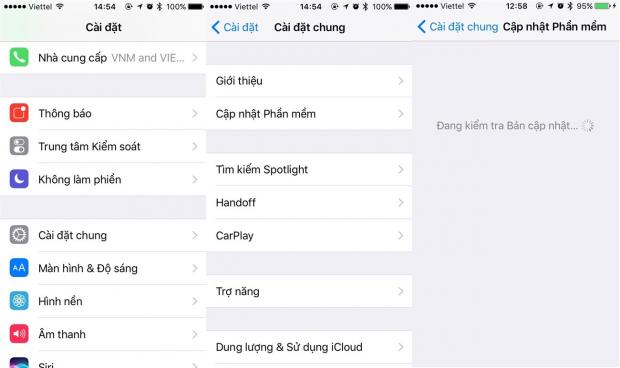
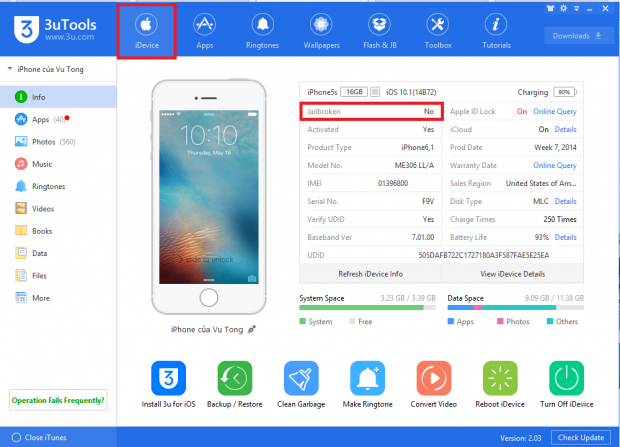

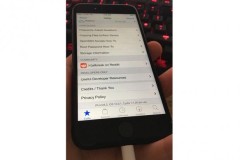





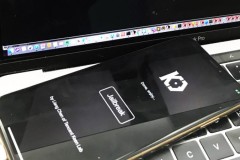



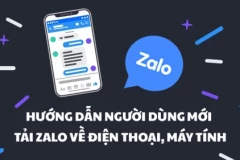
![[Chia sẻ] iPad Pro: thay thế cho laptop khi di du lịch](http://cdn.trangcongnghe.vn/thumb/160x240/2016-03/day_08/chia-se-ipad-pro-thay-the-cho-laptop-khi-di-du-lich_971.jpeg)


